Rendere avviabile una penna USB / SD da file ISO e IMG
Aggiornato il:
Tutti i programmi per Windows, Linux e Mac per mettere file ISO o IMG su penna USB o scheda di memoria SD avviabile al boot del computer
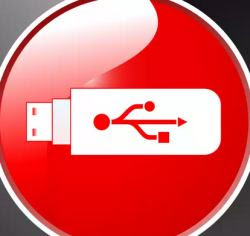 Spesso è richiesto di creare un penna USB avviabile al boot, per l'installazione di un sistema operativo oppure per l'esecuzione di un programma.
Spesso è richiesto di creare un penna USB avviabile al boot, per l'installazione di un sistema operativo oppure per l'esecuzione di un programma."Avviabile al boot" significa che, quando si accende il computer, invece di caricare il sistema operativo (che può essere Windows, Linux o Mac OSX) dall'hard disk, viene caricato un altro programma che si trova su un CD / DVD, sulla pennetta USB oppure sulla scheda di memoria.
Per i CD e i DVD, basta solo masterizzare la ISO sul disco invece per rendere avviabile una Penna USB il processo è un po' diverso e cambia a seconda del file e del sistema operativo usato.
Non si possono semplicemente copiare i file da un'immagine disco ISO o IMG direttamente sul drive USB senza che questa sia resa avviabile al boot.
Ci sono vari modi di rendere la penna USB o la scheda di memoria avviabile al boot del computer, che cambiano a seconda del file, del sistema o del programma che si deve avviare.
LEGGI PRIMA: Come cambiare l'ordine di avvio (boot) del computer
1) Copiare un programma (come file ISO) su penna USB avviabile al boot usando Windows
Per rendere avviabile qualsiasi penna USB in cui si vuol copiare il contenuto di un file ISO si può utilizzare uno dei programmi per masterizzare ISO su USB, come Rufus o Etcher.
Basterà selezionare il file ISO da copiare, la penna USB da utilizzare e poi premere il tasto per creare l'unità USB avviabile.
Ovviamente si può usare Rufus anche per creare una penna USB di installazione di Windows 11 avviabile al boot.
2) Da un'immagine ISO Linux
Sui programmi da usare e sca scaricare la guida è in un altro articolo dove'è spiegato come si crea una penna USB avviabile al boot da ISO Linux.
In sintesi il programma per Windows migliore da usare è UNetbootin su cui basta selezionare il file ISO della distribuzione Linux che si vuole installare o che si vuol avviare live (senza installazione) e copiare i file come se si masterizzasse un CD.
Un altro programma alternativo, consigliato da Ubuntu, è Universal USB Installer (sempre indicato nella guida specifica).
È possibile utilizzare strumenti simili anche su Linux.
Ad esempio, Ubuntu include uno strumento chiamato Disk Creator per la creazione di unità USB avviabili.
UNetbootin funziona poi anche su Linux.
3) Da un file IMG
Alcuni programmi come gli antivirus e anche alcuni sistemi operativi, invece del file ISO forniscono il file IMG.
Un file IMG è un'immagine raw di un disco che deve essere scritta direttamente su un'unità USB.
In questo caso il programma da utilizzare sempre per scrivere un file IMG su penna USB o scheda di memoria è Win32 Disk Imager
Basterà quindi selezionare il file IMG scaricato e lo strumento lo scriverà direttamente sull'unità, cancellando eventuali altri file all'interno.
Con questo strumento si possono anche creare file IMG da unità USB e schede SD.
Su Linux si può usare il comando dd per scrivere un file IMG su un dispositivo rimovibile.
Precisamente, su Ubuntu, si può usare il comando:
sudo dd if=/home/user/file.img of=/dev/sdX bs=1M
sostituendo /home/user/file.img con il percorso dove si trova il file IMG e /dev/sdX con il percorso della penna USB.
4) Creare la penna USB della ISO di Windows 7
Come visto, si può ancora scaricare la ISO di installazione di Windows 7
Invece di masterizzare questa ISO su un disco, la si può copiare su una penna USB rendendola avviabile al boot.
Microsoft fornisce lo strumento Windows 7 USB/DVD per fare questo lavoro in modo facile e veloce.
In alternativa, in un altro articolo è scritto come creare una penna USB avviabile al boot per installare Windows
5) Penna USB dalla ISO di Windows 10 e 11
Se si possiede una licenza valida, è possibile scaricare il disco di installazione ISO di Windows 10 direttamente dal sito Microsoft e creare quindi un drive USB senza usare altri programmi.
E' proprio Microsoft a fornire lo strumento di download e creazione della penna USB avviabile.
Se però si ha già una ISO di Windows 10 o Windows 11, senza scaricarla di nuovo, si può creare la penna USB con Rufus o Etcher (vedi punto 1).
Se fosse necessario, è possibile creare la penna USB di installazione di Windows 10 o 11 usando comandi manuali in un prompt DOS.
7) Penna USB per installare Mac OS X
È possibile creare un disco di avvio con Mac OS X s scaricando l'ultima versione di OSX dal Mac App Store e utilizzando uno strumento automatico.
La guida è sempre in questo blog per installare da zero MacOS sul Mac da penna USB.
8) Per installare Windows su Mac da penna USB
Per installare Windows su un Mac tramite Boot Camp, basta usare lo strumento Boot Camp del Mac che fornisce una procedura guidata da zero per l'installazione di Windows su un Mac.
9) Creare penna USB di installazione del Mac OSX da Windows
10) Installare Windows 10 e 11 su drive USB per usarlo in versione portatile
11) Copiare il PC su drive USB, Windows 10 avviabile e portatile

Posta un commento